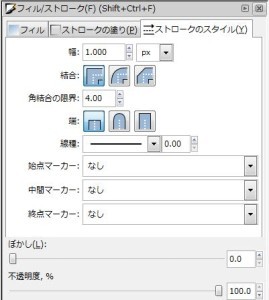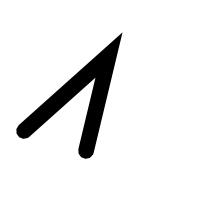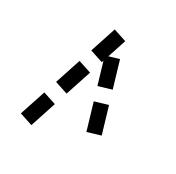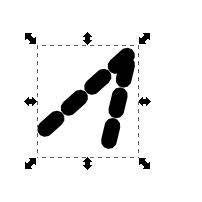Inkscapeで線のスタイルを設定してみましょう。
画面上のコマンドバーをクリックすると「フィル&ストローク」ダイアログボックスが開きます。
ここで線のスタイルを設定できます。
↓このようなの。
ここで線のスタイルを設定できます。
幅:線の太さ
結合:線が折れている部分の形の変更
例:
こんな感じで折れます。
角結合の限界:角結に設定した場合の角の形が自動的に変わる機能です。わかりにくいので自分は使っていません。
端:線の両端の形の変更です。端を丸くしたり、四角にしたりできます。
点線:プルダウンメニューのリストから点線の種類を選択できます。
尚、端の機能も適用できるので以下のようなものも作れます。
これらの機能をつかって線路みたいなものを作ったりもできます。
ぼかし機能はこのようにぼかせます。
モザイク的に使うのもいいかもしれません。
不透明度はこのように薄くしたりできます。
これらの機能をつかっていろいろ線のスタイルを変えてみましょう。
関連商品
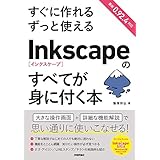 |
|
すぐに作れる ずっと使える Inkscapeのすべてが身に付く本 新品価格 |
![]()